بقلم سيلينا كوميزتحديث سبتمبر 08، 2021
أصدرت Apple الإصدار الرسمي من نظام التشغيل iOS 15 ، ويفترض أن بعض المستخدمين قد استمتعوا بالإصدار الرسمي لنظام التشغيل iOS 15 ، ولكن لا يزال هناك العديد من المستخدمين يعكسون فشل التحديث ، وطُلب منهم تنزيل خطأ ، وواجه هذه المشكلة ، وكيفية إصلاح iPhone إلى الوضع الطبيعي أثناء فشل تحديث iOS 15 / iOS 14؟
طريقتان لإصلاح نظام iPhone والعودة إلى الوضع الطبيعي
وفقًا لإحصائياتنا ، فإن المشكلة هي ظاهرة شائعة ، حيث أن الإصدار الرسمي للسبب قد يكون إصدار نظام التشغيل iOS 15 لأول مرة بسبب العدد المفرط للتنزيلات ، والحل بسيط نسبيًا.
الطريقة الأولى: حاول أكثر من مرة (بسيط حقًا ……) يعكس أن العديد من المستخدمين قد واجهوا بداية مثل هذه المشكلة ، حاول عدة مرات بعد تنزيل الإصدار الرسمي من iOS 1 بنجاح.
الطريقة 2: استخدام ترقية أخرى تستخدم ترقية iTunes.
الطريقة الثالثة: انتقل إلى موقع الويب الرسمي لشركة Apple إلى قم بتنزيل صورة التثبيت الكامل (يتطلب حساب المطور)
بعض المشاكل أثناء ترقية iOS 11:
كيف يمكنني إصلاح Apple White Screen بعد تحديث iOS 15؟
"جهاز iPhone X الخاص بي يعمل على إصدار iOS 14 ، لقد قمت بالتحديث إلى iOS 14 عبر OTA ، مما يجعلني أتحطم هو أن جهاز iPhone الخاص بي عالق على شاشة Apple White Screen أثناء الترقية إلى iOS 14/15 ، لقد انتظرت طويلاً ، لكن هذا لا يوجد أي تقدم. الآن أريد إخراج iPhone من Recovery Mode وإصلاح Apple White Screen of death بعد الفشل في الترقية إلى iOS 13 ، هل يمكن لشخص هنا مساعدتي؟ شكرا!"- اسأل كريستينا
هناك العديد من الطرق للتعامل مع الشاشة البيضاء لحالة الوفاة. يمكن للمرء دائمًا زيارة متجر Apple للتحقق من الجهاز وإصلاحه ، ولكن لا يمكن لأي شخص أن يدفع 199 $ وأكثر مقدمًا. يمكن لمحلات الإصلاح المحلية أيضًا إصلاح أحد الأجهزة التي تسببت في حدوث شاشة بيضاء من الوفاة ، ولكن عندما يتعلق الأمر بالبرنامج ، فلن يتوفر لدى المستخدم العديد من الخيارات التي يتطلع إليها.
طريقة 1. إصلاح نظام iPhone عبر iTunes
إذا وجدت شاشة بيضاء للموت بشكل عشوائي على جهاز iOS أثناء الترقية إلى iOS 15 أو iOS 14 ، فلا داعي للقلق من أنه يمكنك حل هذه المشكلة عبر iTunes.
الخطوة 1. تأكد من تثبيت أحدث iTunes على جهاز الكمبيوتر الخاص بك.
الخطوة 2. قم بتوصيل جهاز Apple بكمبيوتر عبر كابل USB
الخطوة 3. اضغط مع الاستمرار على زر الصفحة الرئيسية وزر النوم / الاستيقاظ ل 10 في الثانية.
الخطوة 4. بعد هذا الإصدار ، زر النوم / الاستيقاظ. لكن استمر في الضغط على زر الصفحة الرئيسية حتى تتلقى رسالة تقول "اكتشف iTunes جهاز Apple في وضع الاسترداد ، قبل أن يستخدم iTunes الجهاز الخاص بك".
الخطوة 5. اضغط على iPhone أو iPad أو iPod touch في الشريط الجانبي الأيسر لعرض لوحة تحكم الجهاز على اليمين. الآن انقر على نبذة عامة.
الخطوة 6. انتقل الآن إلى قسم النسخ الاحتياطي واضغط على استعادة النسخ الاحتياطي. من القائمة المنسدلة ، حدد ملف النسخ الاحتياطي واستعادة جهازك.
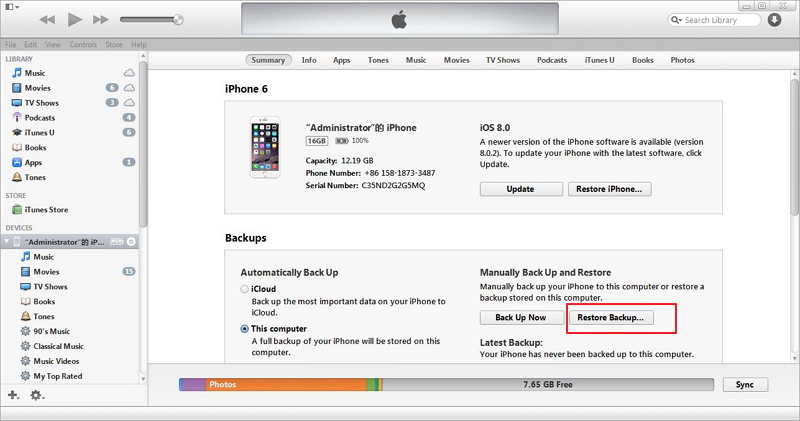
الطريقة الثانية: إصلاح iPhone Stuck on Recovery Mode عبر iOS System Recovery
اليوم ، نوصيك باستخدام استعادة نظام iOS أداة أو استرداد نظام iPhone لنظام التشغيل Mac، كلاهما لا يمكن أن يساعدك في إخراج iPhone من حلقة وضع الاسترداد ؛ إصلاح iPhone عالقة في شاشة Apple Logo ؛ إصلاح iPhone عالقة على شاشة اي تيونز. إصلاح فون عالقة في وضع DFU. إصلاح iPhone عالقة على الشاشة السوداء ؛ الخروج من iPhone الانتعاش حلقة. إصلاح مشكلة تجميد iPhone على شاشة التحميل ، واستعادة نظام iPhone إلى الوضع الطبيعي ، وإصلاح إصلاح مشكلة iPhone المتوقفة عند إعادة التشغيل ، إلخ أثناء ترقية iOS 13. ال اي فون استعادة النظام أداة لا تسمح لك فقط إصلاح نظام iPhone إلى وضعها الطبيعي ولكن أيضا يمكن أن تمكنك استعادة بيانات iPhone المفقودة بعد تحديث iOS 12 / 13.
عندما تجد iPhone عالقًا على شاشة الموت البيضاء فلا داعي للذعر. يمكنك إعادة تشغيل جهازك واسترداد المفقودة أو المحذوفة مرة أخرى على جهازك. كل ما تحتاجه هو استخدام نظام iOS ونظام استعادة البيانات لاستعادة البيانات المفقودة بسهولة.
بعد إعادة تشغيل جهازك بمساعدة أداة إصلاح نظام iOS ، لا يمكنك ذلك فقط إجراء استعادة النظام على iPhone ، iPadولكن يسمح لك أيضًا بسهولة باستعادة البيانات المفقودة مثل الصور أو رسائل الرسائل النصية أو جهة الاتصال أو سجلات المكالمات أو مقاطع الفيديو أو الموسيقى وما إلى ذلك. يوفر برنامج استرداد البيانات هذا طرق 3 لاستعادة البيانات: البيانات مباشرةً من iPhone أو iPad أو استخراج و استعادة البيانات من ملفات النسخ الاحتياطي iTunes أو iCloud.
تحميل مجاني لاستعادة بيانات iOS وتجربة!




ملاحظة: إذا حصلت على نسخة احتياطية من iTunes أو iCloud ، فيمكنك استخدام استعادة البيانات من وضع الاسترداد الاحتياطي iTunes / iCloud ، مما يساعدك في استخراج ملف النسخ الاحتياطي. ستجد هنا كيفية الاسترداد من جهاز iOS.
خطوة لإصلاح iPhone / شاشة سوداء بعد ترقية iOS 11
الخطوة 1: تشغيل استعادة بيانات iOS وتوصيل iPhone بجهاز الكمبيوتر
قم بتنزيل وتثبيت iOS Data & System Recovery (Windows & Mac) على الكمبيوتر. عند اكتمال التثبيت ، قم بتوصيل جهاز iPhone أو iPad بجهاز الكمبيوتر الخاص بك عن طريق كابل USB وابدأ تشغيل iOS Data & System Recovery.

الخطوة 2: حدد العنصر "استعادة نظام iOS "للكشف عن أجهزتك
من النافذة الرئيسية ، حدد "إصلاح iOS" الموجود في الجزء العلوي الأيمن من الشاشة. انتظر حتى يكتشف iOS Data Recovery جهاز iPhone / iPad الخاص بك. انقر فوق "ابدأ" بمجرد اكتشاف الجهاز.

الخطوة 3: قم بتنزيل أحدث إصدار من البرامج الثابتة لجهاز iPhone الخاص بك
لإصلاح نظام iOS الخاص بك ، سيقوم Dr.Fone بتنزيل أحدث إصدار من برنامجك الثابت بعد اكتشاف إصدار iOS الحالي. اضغط على "تنزيل" وانتظر حتى يكتمل التنزيل.

الخطوة 4: ابدأ في إخراج iPhone من جهاز Withe Apple دون إتلاف بياناتك
بمجرد اكتمال التنزيل ، سيبدأ Dr.Fone في استعادة بيانات iOS لإصلاح نظام iOS (دعم iOS 11). ستعمل ما هو مطلوب لإخراج الجهاز من الشاشة البيضاء لوضع الموت دون إتلاف بياناتك. في أقل من 10 دقيقة ، ستتلقى رسالة تفيد بأن جهازك يعيد التشغيل إلى الوضع العادي.

إذا اتبعت جميع التعليمات المذكورة أعلاه بعناية ، فسيتم تشغيل جهاز iOS الخاص بك وتشغيله في أي وقت من الأوقات على الإطلاق. ومع ذلك ، إذا لم يكن الأمر كذلك ، فقد تكون طبيعة الخطأ التي تسببت في حصول جهازك على شاشة بيضاء من الوفاة مرتبطة بالأجهزة. لحل مشاكل الأجهزة ، ستحتاج إلى الدخول إلى متجر Apple المحلي أو أي متجر إصلاح آخر لجهاز Apple وفقًا لراحتك.
قم بتنزيل الإصدار التجريبي المجاني لتجربته بنفسك الآن.




ما هو أكثر حول استعادة بيانات iOS:
• اي فون باد استعادة البيانات تم تصميمه لمستخدمي ios لمسح واستعادة البيانات المفقودة من iPhone أو iPad أو iPod بغض النظر عن أن جهازك في متناول اليد أم لا (استعادة البيانات من ملفات النسخ الاحتياطي على iTunes / iCloud). يمكنك استخدام استعادة البيانات لنظام iOS لإصلاح iPhone و iPad من شاشة الموت البيضاء. إنه سهل الاستخدام ، وبصرف النظر عن إصلاح شاشة الموت البيضاء ، فإنه يحتوي أيضًا على مجموعة متنوعة من الميزات الأخرى.
في إضافية ، إذا فقدت البيانات بسبب إعدادات المصنع ؛ استعادة الجهاز المكسور ؛ استرداد iPhone مرة أخرى بعد تعطل النظام أو ROM Flashing ، كما يمكن أن يساعدك iPhone Data Data Recovery على استعادة البيانات المفقودة ، بما في ذلك الرسائل النصية وجهات الاتصال ومقاطع الفيديو 4k ومحفوظات دردشة whatsapp والصور والمذكرات والمذكرات الصوتية وغيرها.
اقرأ المزيد استخدم الدليل حول استرداد iOS:
النسخ الاحتياطي لبيانات iPhone قبل ترقية iOS: قبل ترقية iPhone الخاص بك إلى iOS 9 أو iOS 10 أو iOS 11 مع ترقية iTunes Firmware ، نوصي بأن يكون لديك نسخة احتياطية من بياناتك على جهاز الكمبيوتر ، أو نسخ بيانات احتياطية إلى iCloud / iTunes بغض النظر عن جهازك iPhone X ، iPhone 8 ، iPhone 7 و iPhone 6s و iPhone 5s و iPhone 6 و iPhone 6 Plus و iPad mini 3 و iPad ...
إصلاح iPhone عالقة في وضع الاسترداد بسبب تحديث iOS: هل أنت عالق في وضع استرداد iPhone أثناء ترقية iOS 11 / iOS 10؟ ... سيدخل جهاز iPhone الخاص بك في وضع الاسترداد ويمكنك استخدام iOS Data Recovery لإصلاح جهاز iPhone الخاص بك عالق في Recovery Mode بسبب ترقية iOS أو الرجوع إلى إصدار أقدم.
احصل على iPhone خارج وضع الاسترداد أثناء ترقية iOS: عندما تتعثر iPhone في وضع الاسترداد بعد فشل تحديث iOS 10 / iOS 11 ، يمكنك معرفة دليل الاستخدام هذا لإصلاح iPhone عالق في وضع الاسترداد.
إصلاح iPhone في iOS 15/14
التعليقات
موجه: تحتاج إلى بتسجيل الدخول قبل أن تتمكن من التعليق.
لا يوجد حساب بعد. الرجاء الضغط هنا ل تسجيل جديد.

تحميل ...

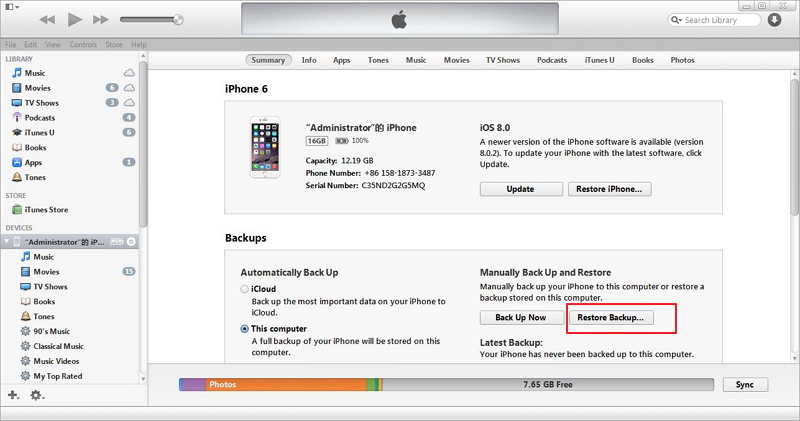














لا تعليق بعد. قل شيئا...